WordPress SEO by Yoast - настройка плагина
Опубликовано: 10.07.2018
Yoast SEO — один из самых популярных SEO плагинов который используют владельцы WordPress сайтов. Одна из причин такой популярности — постоянные обновления и улучшения плагина от авторов. Не всегда обновления бывают идеальными, но в целом, Yoast SEO несомненно становиться все лучше и лучше.
Сегодня у нас полностью обновленная статья по большинству настроек этого полезнейшего плагина которая поможет новичкам и не только сделать все нужные настройки на новом сайте. Плагин полностью бесплатен в базовой версии, которую скачали и установили уже более 1 млн пользователей. В этой инструкции описаны основные важные моменты настройки плагина и самые насущные его опции.
Плагин имеет русскую локализацию, но как правило, не совсем полную, так как очень часто обновляется. Из-за этого возможно, некоторые названия на скринах в статье будут не точно соответствовать тому, что видите вы у себя. Надеюсь, это не станет серьезной проблемой при изучении плагина.
Инсталляция и настройка Yoast SEO
Прежде всего, вам нужно установить плагин. А устанавливается он точно также, как и любой другой бесплатный плагин с WordPress.org:
В WP админке идем в Плагины> Добавить новый Находим поиском Yoast SEO Кликаем кнопку «Установить»После скачивания и установки плагина, кликаем на кнопку активации. Теперь в самом низу (как правило) вашей консоли вы увидите новый пункт под названием «SEO» Жмем на эту новую опцию, чтоб начать работу с плагином.
Основные настройки — Yoast SEO
Самый первый экран, который вы увидите, это «Консоль», но это только одна из 5-ти предложенных здесь вкладок. В каждой вкладке собраны важные функции и опции, с которыми мы и будем знакомиться.
Вкладка «Общие» покажет вам имеющиеся SEO-проблемы (если они есть, конечно) или рекомендованные улучшения, которые плагин нашел для вашего сайта. Эти опции помогут вам с легкостью поддерживать внутреннюю SEO-оптимизацию вашего сайта на высоте.

Во вкладке «Общие» вы сможете сбросить все настройки плагина, вернув все к первоначальным значениям. Дело, в том, что многие пользователи после установки какого-либо плагина любят потестировать предложенные опции, так что эта функция может быть весьма кстати, когда нужно обнулить расширение после экспериментов.

Вкладка «О себе/О сайте» дает базовую информацию о вашем сайте. Мы рекомендуем, по крайней мере, указать название сайта, независимо оттого компания это или частное лицо. Также можно добавить альтернативное название и логотип.
Используйте вкладки «Инструменты вебмастера», что верифицироваить ваш сайт для крупнейших поисковых систем, а также, а также позволить индексацию сайта сервисом OnPage.org. Если вы уже ранее внесли свой сайт например, в вебмастер Яндекса, то ничего вписывать тут не надо.
И наконец, секция «Безопасность» позволяет вам включить расширенный состав Yoast SEO meta box. Большинство пользователей не используют данную опцию, так как она нужна для записей, которые не подвергаются индексации, и имеет дело с каноническим контентом.
Заголовки и метаданные — Yoast SEO
Двигаемся к следующему этапу настройки: настраиваем заголовки и метаданные. Эта секция очень важна, так как здесь мы настраиваем отображение заголовков ваших страниц и записей в результатах поисковой выдачи.
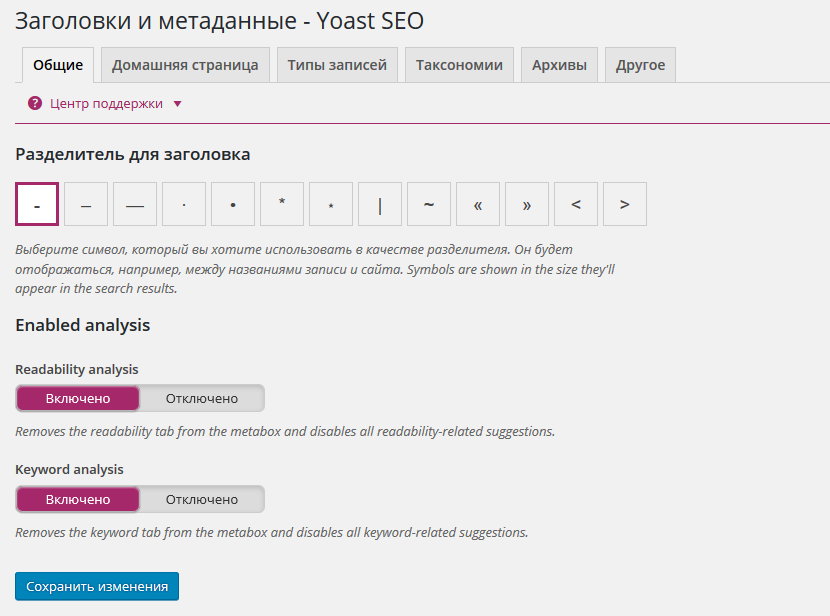
Начнем со вкладки «Общие». Сначала убедимся в том, что выбрали нужные разделители для заголовков. Мы рекомендуем использовать «–»или «|», так как они более привычны для пользователей, хотя данный выбор никак не влияет на ваши SEO-показатели. Кроме того, на этой странице можно отключить для постов аналитику ключевых слов и «читабельности». Что это такое, смотрите ниже.
Затем идем во вкладку «Домашняя страница» и прописываем название домашней страницы и мета-описание. Это очень важный этап настройки, так как мы вписываем то, что будет показано в результатах поисковой выдачи. Поэтому данные тут стоит ввести вручную. Убедитесь, что все внесенные данные соответствуют вашему сайту. Также можно использовать ключевые слова.
Вкладки «Типы записей», «Таксономии» и «Архивы» по умолчанию предлагают аналогичные опции по выбору предпочтительных title-шаблонов и шаблонов мета-описаний для различных страниц вашего сайта. Как правило, можно оставить шаблоны как они есть ничего не меняя.
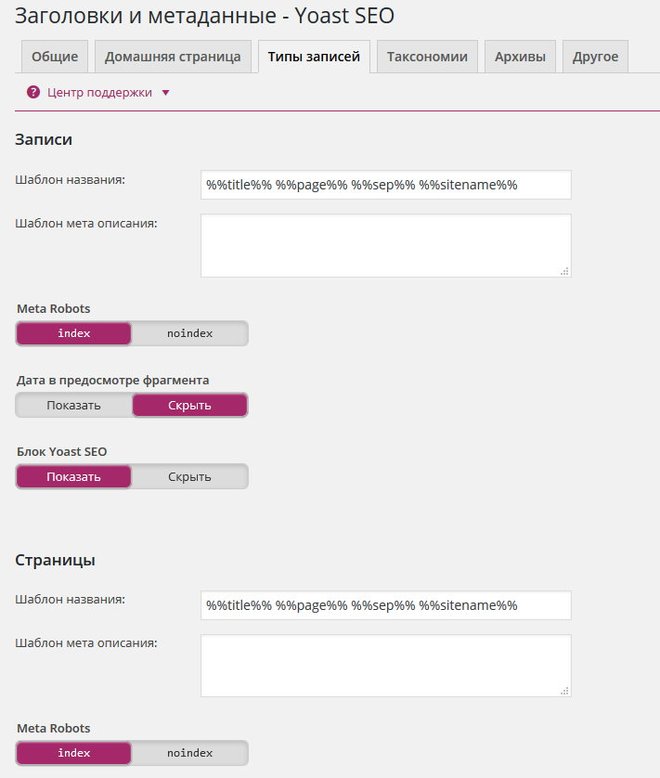
Также среди важных опций нужно выделить отключение индексирования ваших тегов и возможность отключить архивы, которые созданы на основе дат, так как большинство пользователей ищут контент, основываясь на содержании, а не на дате.
И наконец, вкладка «Другое», в которой содержатся глобальные настройки метаданных. Большинство пользователей не подключают данные опции, но если вы реально хотите проиндексировать подстраницы архивов или использовать тег meta keywords, то вы можете это сделать.
Социальные сети — Yoast SEO

Yoast поможет сделать интеграцию с социальными сетями и сделать её частью вашей SEO-оптимизации. Все, что нужно — просто вставить ссылки социальных сетей, с которыми вы работаете, во вкладке «Аккаунты» и сохраните настройки.
XML карта сайта — Yoast SEO

Если вы не используете отдельно какой-либо плагин для генерации Google XML карт, то вам нужно включить опцию Yoast XML sitemaps, которая позволяет вам создать чистую структуру карты, которая понравится Google-ботам. Выберете в дополнительных табах, что вы хотите отобразить в карте сайта и сохраните настройки.
Дополнительно — Yoast SEO
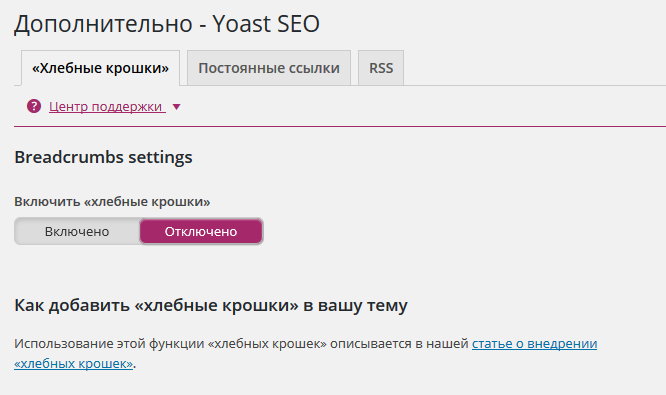
Эта секция предлагает вам три очень важные группы опций: Навигационная цепочка (breadcrumbs), настройки постоянных ссылок и вашего RSS-фида.
«Хлебные крошки» (Breadcrumbs) показывают путь до страницы, на которой сейчас находится пользователь, и они жизненно необходимы любому сайту. Чтоб отображать эту цепочку, ваша тема должна поддерживать функцию Yoast SEO Breadcrumbs. Либо вы можете добавить в любую тему немного кастомного кода .
Во второй вкладке вы найдете опции для постоянных ссылок, которые позволят улучшить ссылочную структуру вашего сайта.
В «Постоянных ссылках» рекомендуется отметить первые три пункта как есть. Можно озаботиться удалением пресловутых « Также рекомендуется начать создавать чистую красивую URL-структуру с самого первого дня существования блога.
Вкладка RSS предлагает вам опции по оптимизации вашего фида для читателей путем добавления контента перед и после ваших записей. Используйте эту возможность, чтоб добавить ссылки на автора, запись, блог или описание блога в ваш RSS-фид. Еще вы можете использовать эту функцию для монетизации своего фида. Вы можете добавить рекламный баннер 728 x 90 с HTML, чтоб опубликовать какую-либо информацию, которую увидят ваши пользователи. Рекомендуется размещать только объявления, которые находятся в одной тематике с вашим сайтом, иначе вас могут обвинить в рассылке спама.
Инструменты — Yoast SEO
«Инструменты» позволяют вам редактировать группы записей, а также файлы (типа robots.txt и .htaccess, но не стоит лишний раз трогать эти «чувствительные» файлы, если вы не уверены в том, что делаете). Самая важная здесь функция – это Импорт/экспорт, так как она очень полезна, если вам нужно перейти на Yoast SEO с другого SEO-плагина или экспортировать настройки для использования на другом вашем сайте.
Консоль поисковых систем Yoast SEO и премиальные расширения
Эти две вкладки не особо необходимы в настройке Yoast SEO, но мы скажем пару слов и о них. «Консоль поисковых систем» используется для интеграции с инструментами Google Вебмастер, а также для получения дополнительных сведений об индексации и ранжировании вашего сайта.
Последняя секция – это место, где «живут» ссылки на платные аддоны для Yoast SEO. Вам предложено 4 премиальных расширения для улучшенной оптимизации видео, работы с Google News SEO и местной SEO-оптимизацией.
Yoast SEO — работа с записями и страницами
Теперь мы рассмотрим SEO-настройки для ваших записей и страниц. Для этого давайте заглянем «под капот» любой записи.
В верхней части страницы вы увидите дополнительные SEO опции и полезные подсказки, добавленные Yoast SEO. Сразу бросаются в глаза такие опции записи, как степень Читабельность (Readability) и уровень SEO-оптимизации. Зеленый – хорошо, желтый – нужно улучшить и красный – совсем плохо.
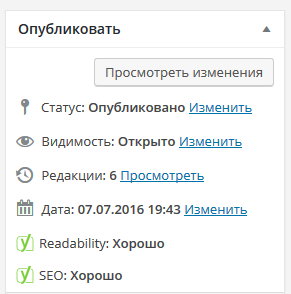
Также есть возможность обозначить главную категорию, если запись публикуется в нескольких категориях. Важнейшая категория будет отображена в «Хлебных крошках».

Если вы промотаете страницу вниз, вы увидите meta box Yoast SEO, который собрал все опции настройки единичных страниц и записей в одном месте.
Yoast SEO – сниппеты и ключевые слова
Вкладка «Ключевые слова» включает секцию, где вы можете ввести ваш главный ключевик и увидеть полный SEO-анализ записи для этого ключа. Такой анализ не обязателен, и он не гарантирует вам получения первого места в поисковой выдаче, но плагин даст вам полезные советы по улучшению SEO записи, основываясь на использовании данного ключевого слова. Вы также можете редактировать заголовки и сниппеты, используя Snippet Editor.

Читабельность записи (Post Readability) — Yoast SEO
Двигаемся дальше. Если мы кликнем на вкладку «Читабельность» (Readability), то увидим анализ контента вашей записи, который основан на различных стандартных читательских тестах. Не стоит воспринимать этот анализ очень серьезно, так как, к примеру, научная статья с большим количеством терминов и длинных слов может получить красную отметку, но это не значит, что она не читабельна.

Настройки социальных сетей — Yoast SEO
Если вы кликните на иконку «поделиться в социальных сетях» в левой части meta box Yoast SEO, то вам откроется вкладка для добавления кастомных заголовков, описаний и картинок в Facebook и Twitter. Это замечательная опция поможет вам понять, как будет выглядеть ваш контент в социальных сетях, если им поделиться пользователь. Facebook и Twitter помещают ссылки на ваш сайт, и не важно, кто поделился новостью с вашего сайта. Изображения, которыми вы делитесь на Facebook, должны быть не более, чем 1200×630 пикселей, а изображения в Twitter не должны превышать 1024×512 пикселей.

Последняя секция, которую мы хотим описать – это вкладка «Дополнительно». Просто кликните на иконку в виде шестеренки, чтоб открыть дополнительные опции Yoast SEO для вашей записи. Данная секция видна только админам и только, если «Дополнительные опции» были подключены во вкладке «Безопасность» в «Основных настройках». Здесь админы могут присваивать отдельным постам атрибуты noindex, nofollow или назначать канонические URL.
Вот в общем, и все настройки. Стоит отметить, что сам по себе, плагин от года к году становиться все проще в плане пользовательских интерфейсов. Кроме того, на сайте авторов можно найти массу полезной документации и статей не только по этому плагину, но и вообще по всем аспектам SEO для WordPress.
Перейти к плагину